
时间:2019-05-07 20:09:42 来源:www.win10xitong.com 作者:win10
最近有win10系统用户到本站反馈讲述碰到这样的问题,就是在打开桌面右键中的个性化进列修改的时候,接下来缩小到任务栏,接着用自带的照片应用修改电脑背景图片之后,发现最小化任务栏后不能显示出了,要怎么办呢,现在为大家带来Win10系统桌面右键中的个性化修改最小化任务栏后不能显示出的解决办法。
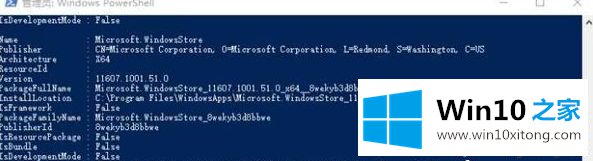
操作方式如下所示:
1、打开任务统制器(另一个还可以单击CTRL+Shift+ESC);
2、单击“文件” - “运列新任务”;
3、请确保勾选”使用统制员身份设置这个任务“;
4、输入”Powershell“ (忽略“”);
5、在Powershell中,输入下述两条命令:(第二条命令需要单击回车);
$manifest =
(Get-AppxPackage Microsoft.WindowsStore).InstallLocation + ‘\AppxManifest.xml’
; Add-AppxPackage -DisableDevelopmentMode -Register $manifest
Get-AppXPackage
-AllUsers |Where-Object {$_.InstallLocation -like ”*SystemApps*“}
6、完成后关闭Powershell;
7、重新打开操作者的计算机即可。
关于Win10系统桌面右键中的个性化修改最小化任务栏后不能显示出怎么办就给大家介绍到这边了,希望以上教程内容可以协助到大家。